아이폰 에어팟 프로 연결 2세대 페어링 후 노이즈캔슬링 설정 및 사용 방법
모든 블루투스 이어폰은 초기 등록 과정이 필요합니다. 그중 동일한 애플 제품인 아이폰 에어팟 프로 연결은 상대적으로 조금 쉽게 등록을 할 수 있습니다. 오늘 포스팅에서는 에어팟 프로 페어링과 노이즈캔슬링 설정 방법에 대해 알려드리도록 하겠습니다.

제가 메인 블루투스 이어폰으로 사용 중인 에어팟 프로 2는 페어링 후 몇 가지 커스터마이징 과정이 필요합니다. 그중 에어팟 프로 노이즈캔슬링 성능이 만족스럽지 못할 때 해결법도 소개해 드리려고 하니 잘 확인해 보시면 되겠습니다.
아이폰 에어팟 프로 연결하기

처음 구입 후 케이스의 뚜껑을 열고 이어폰을 꺼내면 화면에 AirPods Pro라는 제품명과 이미지가 포함된 팝업이 뜨게 됩니다. 여기서 '연결'을 눌러 줍니다.

다음 사용법에 대한 간단한 안내 문구가 추가로 팝업 됩니다. 미디어 제어기에서는 재생/일시정지, 선곡 등을 볼 수 있습니다.

터치부를 길게 누르면 에어팟 프로 노이즈 캔슬링과 주변음 허용으로 전환이 됩니다.

제어 센터를 이용하는 방법까지 간단하게 볼 수 있으니 단계별로 확인하면 모든 기능을 활용하는 데 도움이 됩니다.
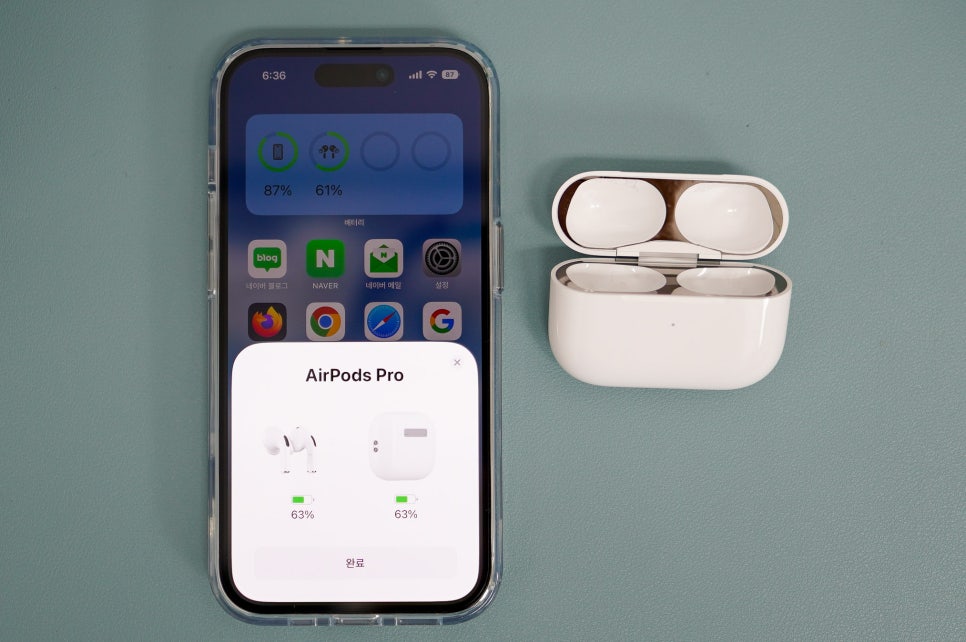
마지막으로 완료를 누르면 에어팟 프로 페어링이 마무리됩니다.
필수 커스터마이징

내 귀에 이어 팁이 얼마나 잘 맞는가에 따라 소음 차단 효과에 차이가 생기게 됩니다. 기본으로 M이 장착되어 있으며, 이외에 XS, S, L 등 모두 4가지 사이즈가 포함되어 있습니다.
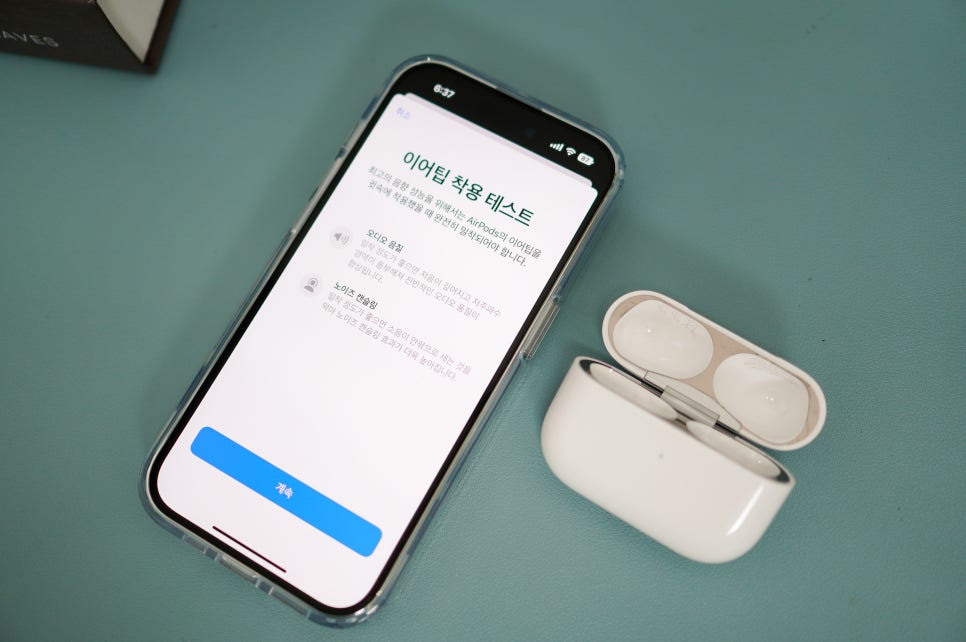
설정에서 이어 팁 착용 테스트를 하면 어느 정도 귓속에 잘 밀착이 되었는지 체크할 수 있습니다. 소음 차단과 오디오 음질에도 영향을 줄 수 있다고 애플에서도 강조하는 만큼 테스트를 꼭 해보시라고 권해드립니다.
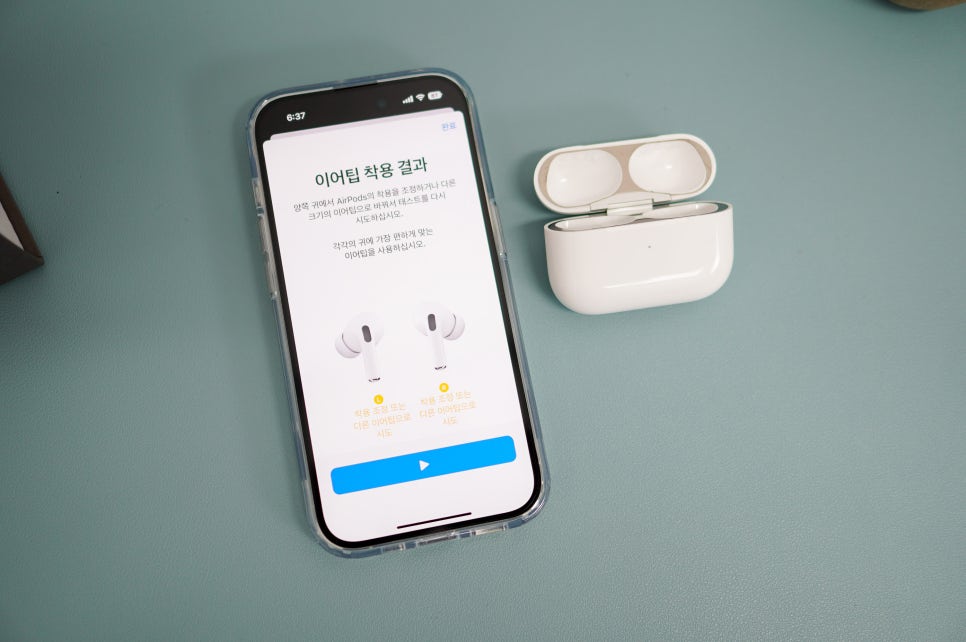
제 경우에는 귀가 크다 보니 기본 구성품만으로는 착용 조정 또는 다른 이어 팁으로 다시 시도하라는 노란색 안내 메시지가 나타났습니다.
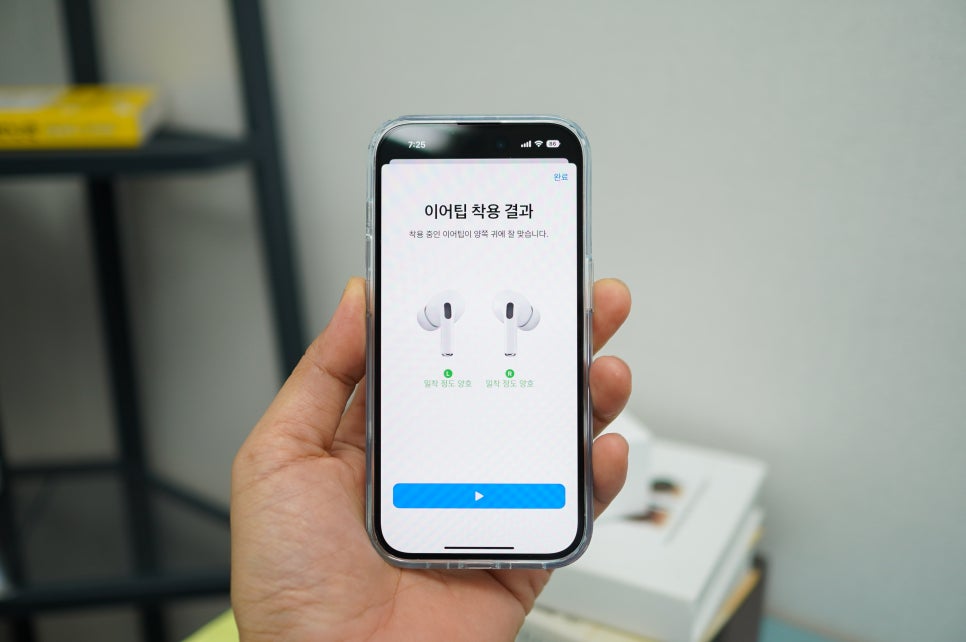
내 귀에 잘 맞고 정확하게 밀착이 되었다면 위와 같이 녹색으로 양쪽 모두 양호하다는 메시지가 보입니다. 혹시 저처럼 기본 구성품으로는 양호하다는 결과를 얻을 수 없거나, 외부 소리를 막아주는 성능이 만족스럽지 못하다면 아래 링크를 참고해 보시면 되겠습니다.

얼마 전 에어팟 프로 2세대의 개봉기를 통해 연결 방법과 이름 바꾸기 등에 대해 전해드렸습니다. 에어팟 ...
blog.korea-iphone.com
사용법

터치 조작으로 재생과 선곡, 모드 변경을 할 수 있습니다. 제어 센터만 잘 활용해도 정말 쉽게 사용할 수 있습니다. 제어센터는 디스플레이 상단에 손을 댄 상태에서 아래쪽으로 쓸어내리면 볼 수 있으니 참고하시면 됩니다.
아이폰 에어팟 프로 연결이 된 상태에서 제어센터로 이동합니다. 다음 볼륨을 길게 누르면 아래쪽에 두 개의 버튼이 나타납니다. 왼쪽 버튼을 터치하면 소음 제어, 끔, 주변음 허용으로 각각 변경할 수 있습니다.
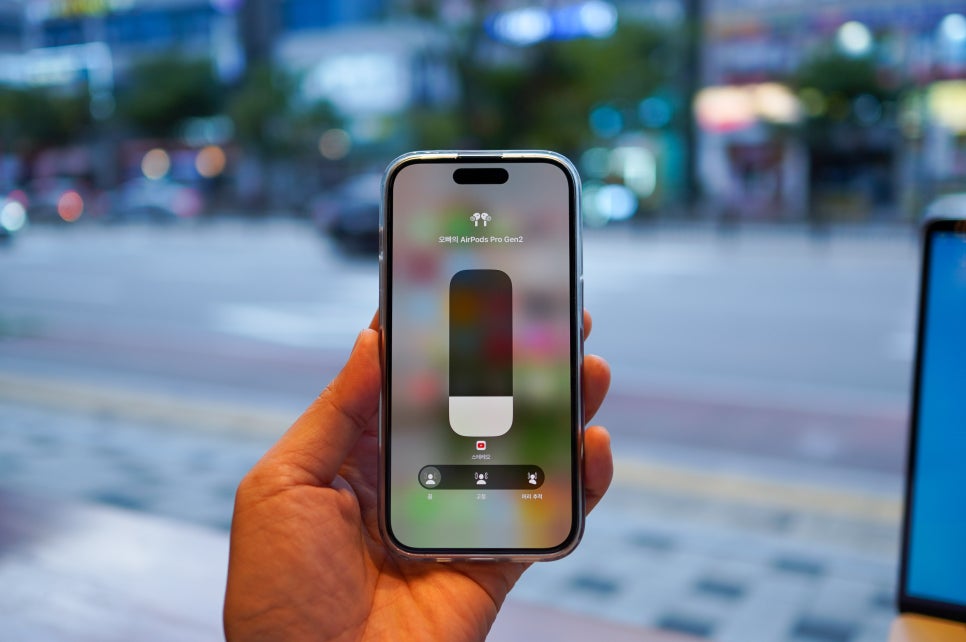
오른쪽 버튼에서는 스테레오 공간화 세팅을 할 수 있습니다. 일반 스테레오는 끔, 공간감을 크게 느끼기 위해서는 고정을 선택하면 됩니다. 머리 추적은 착용자가 바라보는 방향에 따라 좌우 음의 강도가 달라지게 되는데, 개인적으로는 선호하지 않아 잘 이용하지는 않고 있습니다.

지금까지 에어팟 프로 연결과 페어링 후 노이즈캔슬링 효과를 최대화 시키고 공간 음향을 제대로 활용할 수 있는 방법에 대해 자세히 알려드렸습니다. 소음 차단에 있어서는 이어 팁이 상당히 큰 역할을 하고 있으니 잘 밀착이 되는 사이즈 또는 타 브랜드의 제품으로 교체하는 것도 좋은 방법입니다. 오늘 전해드린 내용 참고하셔서 고가의 무선 이어폰을 잘 활용하시면 되겠습니다.